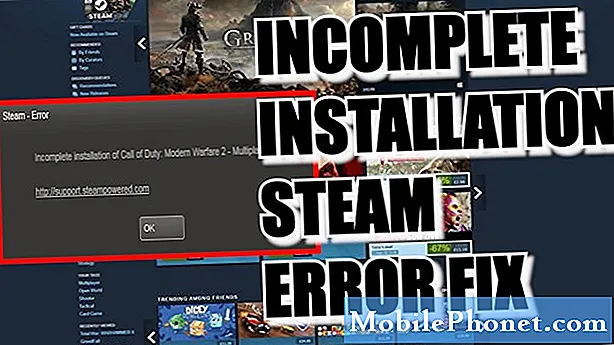
Obsah
- Príčiny chyby neúplnej inštalácie Steam
- Riešenia týkajúce sa opravy chyby neúplnej inštalácie Steam
- Navrhované hodnoty:
- Získajte pomoc od nás.
Zobrazuje sa vám pri sťahovaní alebo inštalácii hry chyba nekompletnej inštalácie Steam (3)? Ak máte šťastie, tento článok vám pomôže tento problém vyriešiť.
Táto chyba je zvyčajne ľahko opraviteľná, aj keď v niektorých prípadoch môžu byť potrebné pokročilejšie riešenia. Nižšie sa dozviete, čo môžete urobiť na vyriešenie tohto problému.
Príčiny chyby neúplnej inštalácie Steam
Ak chcete opraviť túto chybu Steam, budete musieť skontrolovať niekoľko faktorov. Problém môžu spôsobiť tieto veci:
Výpadok alebo údržba parného servera.
Keď sa sťahovanie hry preruší a Steam ukáže, že inštalácia nie je dokončená, môže to byť spôsobené problémom so servermi Steam. To znamená, že príčina je mimo vašu kontrolu.
Akékoľvek stiahnutie alebo inštalácia, ktoré urobíte, s najväčšou pravdepodobnosťou skončí problémom, takže stačí počkať, kým sa problém nevyrieši.
Problém s lokálnou sieťou.
Ďalším možným dôvodom tohto problému môže byť vaša lokálna sieť. Vaša lokálna sieť sa skladá z modemu, smerovača, počítača a všetkého medzi tým. Pri riešení akýchkoľvek problémov s pripojením Steam je potrebné vykonať kontrolu prípadných problémov s lokálnou sieťou.
Pomalý problém s pripojením na internet.
Ak je vaše pripojenie k internetu pomalé alebo prerušované, môžu to utrpieť aktivity spojené s parou, ako sú online hry, prehliadanie, sťahovanie / inštalácia alebo streamovanie.
To isté možno povedať, ak máte na svojom počítači pridelenú malú šírku pásma. To sa stane, ak má váš počítač problémy s pomalým pripojením, pretože ostatné zariadenia vo vašej sieti využívajú celú šírku pásma. Zariadenia, ktoré streamujú videá v rozlíšení HD alebo ultra HD alebo sťahujú veľké súbory, môžu využívať všetku túto šírku pásma a nechať váš počítač tak málo.
Brána firewall nie je nastavená správne.
V niektorých prípadoch môže byť chyba neúplnej inštalácie Steam spôsobená nesprávnym nastavením brány firewall v počítači alebo sieti. Ak používate Steam prvýkrát, brána firewall môže zabrániť vášmu počítaču v pripojení k sieti Steam.
Rušenie softvérom tretích strán.
Niektoré programy môžu blokovať sťahovanie a inštaláciu hier Steam a Valve. Ak máte nainštalovaný bezpečnostný softvér (antivírus, anti-spyvér atď.), Mali by ste skontrolovať, či niektorý z nich nespôsobuje problém so Steamom.
Malvér
Niektorý škodlivý softvér je navrhnutý tak, aby útočil na Steam alebo kradol poverenia Steam. Ak sa vo vašom počítači nachádza taký malware, môže to byť dôvod, prečo Steam zlyháva alebo sa nesprávne pripája.
Ďalej sú uvedené signálne znaky, o ktorých by ste mali vedieť, či je váš počítač napadnutý vírusom alebo škodlivým softvérom, ktorý napáda Steam:
- pri spustení alebo otvorení služby Steam sa zobrazia nesúvisiace náhodné reklamy
- Prehliadač sa otvorí a po kliknutí na niečo v službe Steam sa zobrazí reklama alebo web
- „Prístup odmietnutý: Na tomto serveri nemáte povolenie na prístup na stránku http://steamcommunity.com.“ chyba sa stále objavuje
Ak sa vo vašom počítači vyskytne niektorá z týchto vecí, môžete mať po ruke problém s malvérom.
Riešenia týkajúce sa opravy chyby neúplnej inštalácie Steam
Existuje niekoľko krokov na riešenie problémov, ktoré musíte urobiť, aby ste mohli opraviť chybu neúplnej inštalácie Steam. Nižšie sa dozviete, čo musíte urobiť.
- Reštartujte aplikáciu Steam.
Reštartovanie klienta Steam je často efektívny spôsob obnovenia aplikácie a riešenia chýb. Skúsiť vypovedať spustenú aplikáciu Steam cez aplikáciu Správca úloh a zistite, či sa tým problém vyrieši. Stačí otvoriť Správcu úloh, nájsť a kliknúť pravým tlačidlom myši na aplikáciu Steam na karte Procesy a potom klepnúť Ukončiť úlohu. Ak je spustených viac programov Steam, nezabudnite ich všetky zavrieť.

- Skontrolujte výpadok pary.
Môžete navštíviť oficiálnu stránku stavu Steam, kde nájdete informácie o prípadnom výpadku alebo údržbe. Žiadna technológia nie je dokonalá, takže servery sa kvôli aktualizáciám alebo opravám niekedy prepnú do režimu offline. Ak pri pokuse o stiahnutie alebo inštaláciu hier alebo pri prístupe na stránky Steam dostávate časté časové limity, pravdepodobne nastal problém so serverom Steam.

- Vykonajte cyklus napájania smerovača.
Problémy s pripojením na paru sú niekedy spôsobené miestnym sieťovým vybavením. Skúste reštartovať modem alebo smerovač a zistite, či sa tým problém vyrieši.
Skúste sa tiež ubezpečiť, že váš smerovač používa najnovšiu verziu firmvéru, aby ste predišli problémom.
Ak vaše zariadenie používa bezdrôtové nastavenie, môže mať problémy s inštaláciou Steam z dôvodu rušenia. Skúste pripojiť počítač pomocou kábla priamo k smerovaču a zistite, či to bude fungovať.
- Spustiť test rýchlosti.
Môžete skontrolovať rýchlosť internetu v počítači a zistiť, či príčina problému súvisí s pomalým pripojením. Vo webovom prehliadači stačí navštíviť web speedtest.net a spustiť test. Ak váš počítač nedosahuje rýchlosť, za ktorú platíte, môže to byť spôsobené mnohými ďalšími zariadeniami, ktoré používajú vašu miestnu sieť. Odpojte ďalšie zariadenia od siete a znova spustite test rýchlosti. Ak sa rýchlosť zvýši a chyba neúplnej inštalácie Steam zmizne, môžete mať problém s pomalým pripojením alebo malou šírkou pásma.
Na druhej strane, ak sa rýchlosť nezlepší, aj keď k vašej lokálnej sieti nie je pripojené žiadne iné zariadenie, môže to byť spôsobené problémom s poskytovateľom internetových služieb. Kontaktujte svojho poskytovateľa internetových služieb a požiadajte o pomoc pri riešení problému s internetom.
- Preskúmajte bránu firewall.
Téma súvisiaca s bránou firewall je pokročilou témou, ktorá môže byť mnohým technicky menej zdatným používateľom ťažko pochopiteľná. Typické nastavenie brány firewall v domácnostiach je softvérového typu a dá sa nakonfigurovať pomocou počítača. Skúste navštíviť tohto sprievodcu Steamom o konfigurácii brány firewall.
Ak ste pokročilý používateľ s fyzickou bránou firewall, bude pravdepodobne potrebné vyriešiť problém s bránou firewall, ak používate Steam alebo hráte Steam hry prvýkrát.
- Vypnite alebo odstráňte softvér tretích strán.
Niektorý softvér môže v službe Steam spôsobiť prerušenie. Niektoré programy ako antivírus alebo anti-malware môžu blokovať pripojenie klienta Steam k vzdialeným serverom. V iných prípadoch môže byť blokovanie úplného spustenia Steam. Pokúste sa zakázať alebo odstrániť bezpečnostný softvér a zistite, či problém nespôsobuje váš Steam.

- Vyšetrite prípadnú infekciu vírusom alebo škodlivým softvérom.
V niektorých zriedkavých prípadoch môže Steam zlyhať, neotvorí sa alebo sa nepripojí k serverom kvôli vírusu alebo malvéru.
Ak sa vo vašom počítači objavujú príznaky infekcie škodlivým softvérom, ako aj výrazné zníženie výkonu systému, môže sa vo vašom počítači nachádzať škodlivý softvér. Pred ďalším použitím Steam musíte najskôr vyčistiť alebo odstrániť vírus.
DÔLEŽITÉ: Niektoré nástroje na „odstránenie vírusov“ od tretích strán sú v skutočnosti samotným malvérom, takže pri poskytovaní pomoci s odstránením vírusovej infekcie buďte opatrní. Vykonajte prieskum na oficiálnych webových stránkach a používajte iba oficiálny antivírusový alebo bezpečnostný softvér.
Navrhované hodnoty:
- Ako opraviť chybu Steam už beží Nebudem otvárať ani pripájať
- Ako opraviť hru Steam nebude otvorená (chýba spustiteľný súbor)
- Ako opraviť problémy s pripojením v konzole Xbox One Žiť nebude fungovať
- Čo robiť, ak sa konzola Xbox One stále odpojuje | Kicked From Live
Získajte pomoc od nás.
Máte problémy s telefónom? Neváhajte nás kontaktovať pomocou tohto formulára. Pokúsime sa pomôcť. Tvoríme tiež videá pre tých, ktorí sa chcú riadiť vizuálnymi pokynmi. Navštívte náš TheDroidGuy Youtube Channel pre riešenie problémov.


